Gjør PDF-er og bilder åpne i Windows 8 Desktop-programmer
Windows 8 åpner PDF-filer og bilder i metro-stilapper i fullskjerm som standard, noe som er irriterende. Når du jobber på skrivebordet, må du gjøre ting raskt, og ikke sprette mellom arbeidet ditt og den nye Windows 8 UI.
Windows 8 foto- og PDF-leserapper
Bilder åpnes i den nye Bilder-appen, som ii seg selv er ikke en forferdelig måte å se dem på. Det er grunnleggende, og fungerer fint på et nettbrett eller en smarttelefon. Men det kan være tungvint og klumpete på en tradisjonell PC når du prøver å få gjort arbeid på skrivebordet.

Windows 8 Reader er også en enkel og grunnleggende PDF-app som passer best for en mobil enhet.
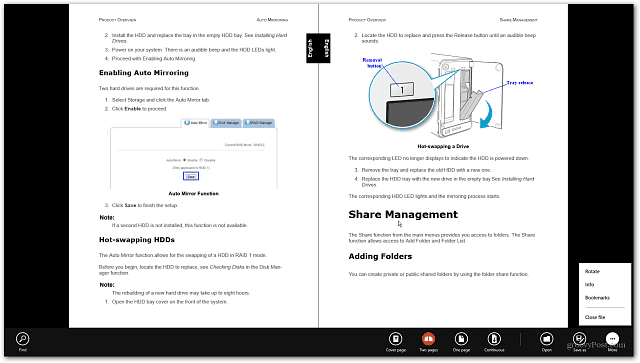
Åpne PDF-filer og bilder i et skrivebordsprogram
Akkurat som i Windows 7, kan du endreprogram tilknyttet forskjellige filtyper. Det er et par måter åpne PDF-er eller bilder på skrivebordsprogrammet du ønsker. For å åpne dem midlertidig, høyreklikk på filen og velg Åpne med og deretter programmet du vil bruke.
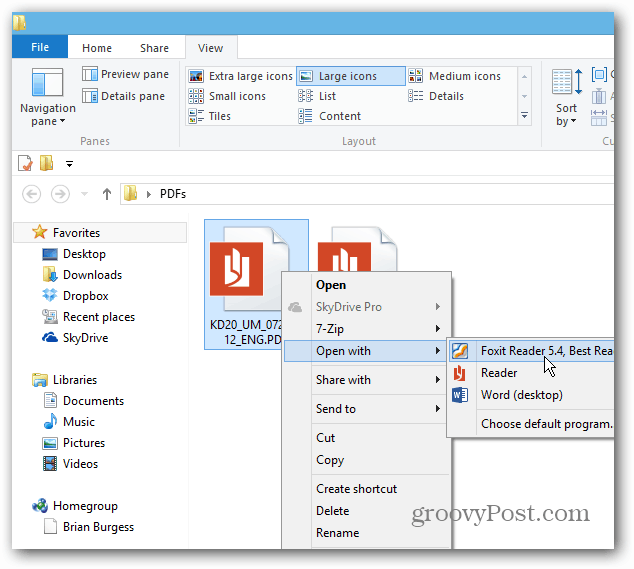
Her satte jeg den til Foxit Reader. For en mer minimalistisk tilnærming, gjør Google Chrome til din standard PDF-leser.
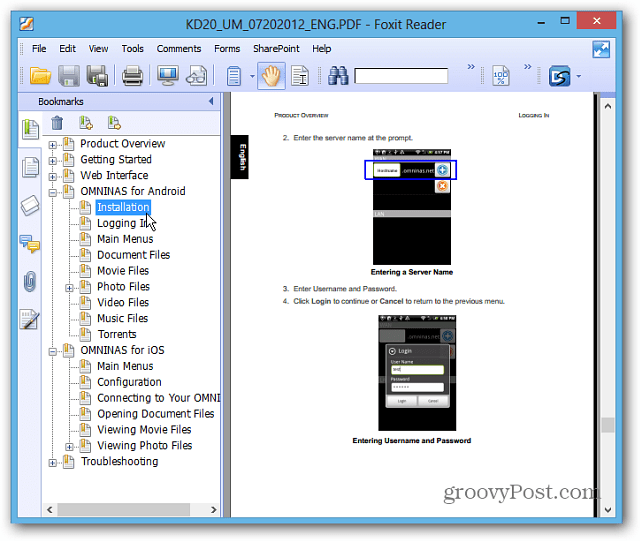
Eller for bilder, høyreklikk på filen og gå til Åpne med >> Windows Photo Viewer eller hvilket program du vil bruke.
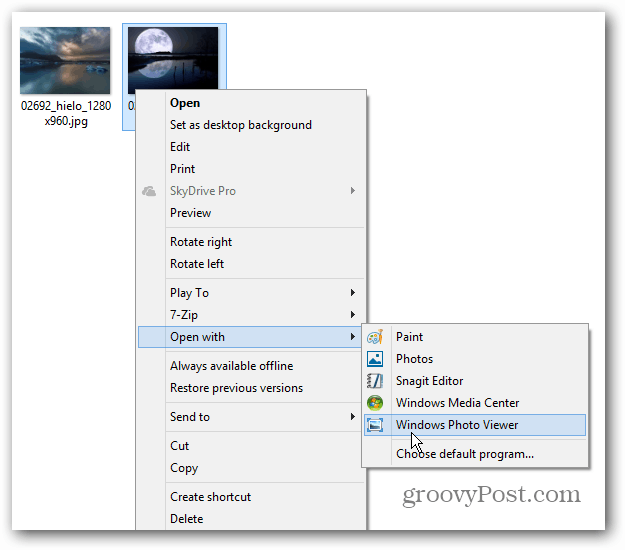
Ah, mye bedre! Nå kan du enkelt endre størrelsen på vinduet og få arbeidet ditt. Photo Viewer har alle alternativene du er vant til i Windows 7.
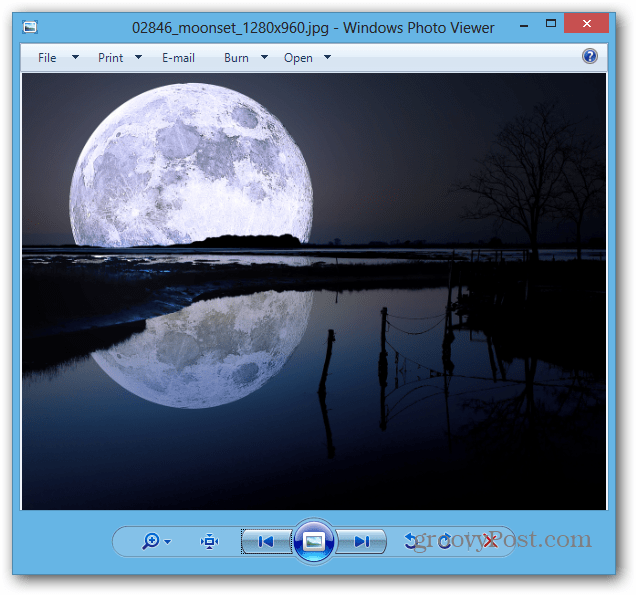
Hvis du vil åpne en PDF eller et bilde i et bestemt program permanent, går du til Åpne med >> Velg standardprogram.
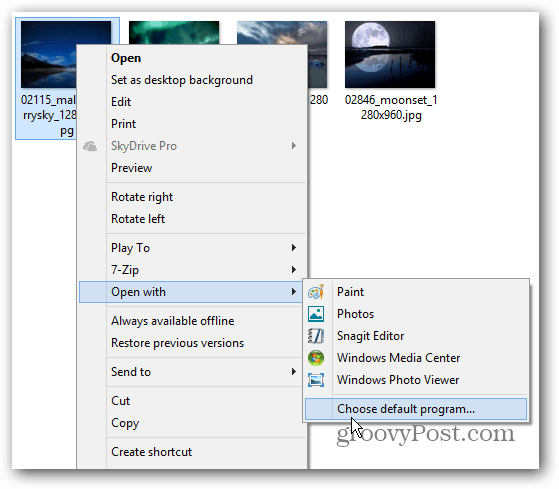
En liste over programmer vil komme opp, klikk på dendu vil alltid åpne filen. Her velger jeg Windows Photo Viewer for å åpne JPG-filer. Du må angi det som standard for andre bildefiltyper som PNG og GIF også.
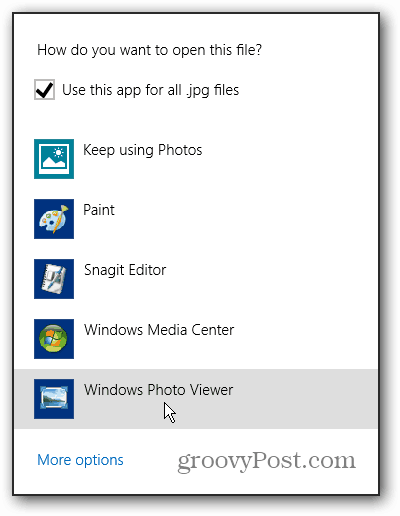
Du kan få de samme alternativene for å åpne bildene eller PDF-ene fra det nye Explorer-båndet og klikke på Åpne-rullegardinmenyen under Hjem-fanen.
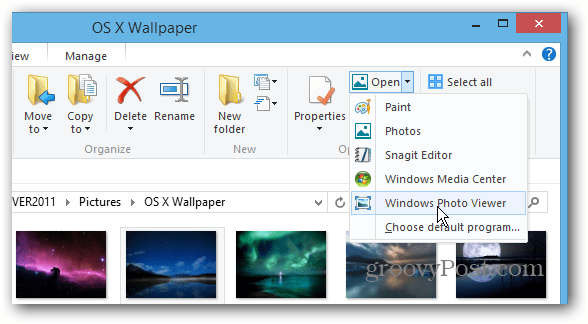
Endre alle filtypeforeningene
I stedet for å gjøre hver filtype individuelt, dukan konfigurere Windows 8 til å åpne alle filtyper i spesifikke programmer i ett felt. Trekk opp Power User-menyen på skrivebordet og velg Kontrollpanel.
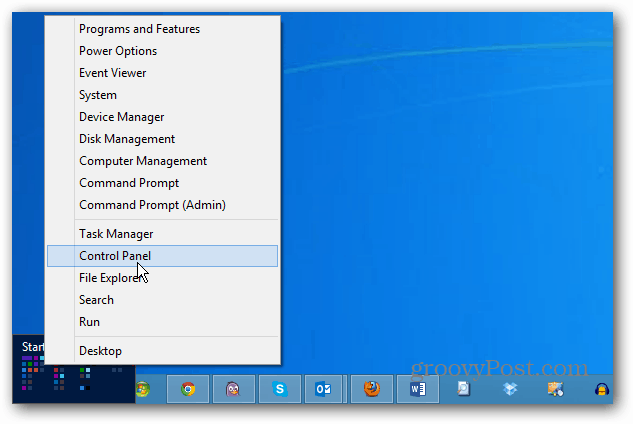
Velg deretter Standardprogrammer i Kontrollpanel.
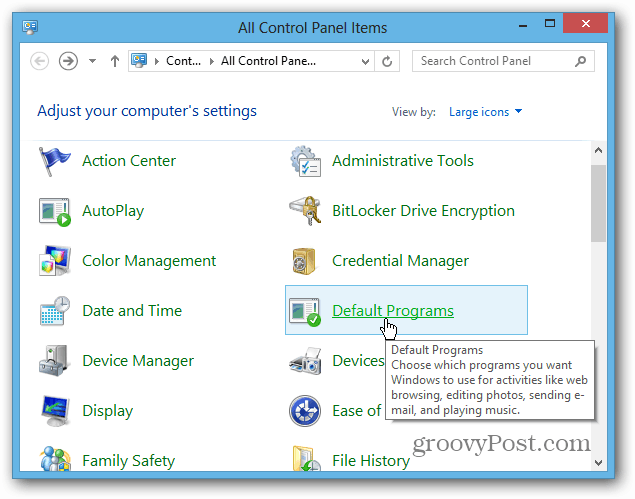
Neste klikk Knytt en filtype eller protokoll til et program.
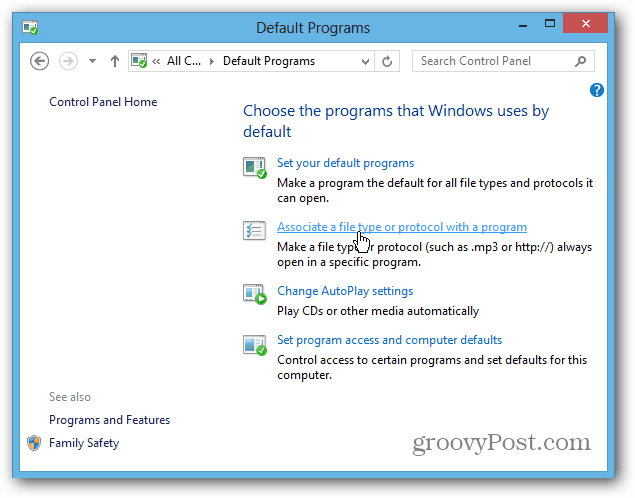
Gå gjennom listen og fremhev en filtype,Klikk på Endre program og velg den du vil bruke fra listen. Selvfølgelig kan du endre musikk- og videofiltyper for å åpne i skrivebordsprogrammer.
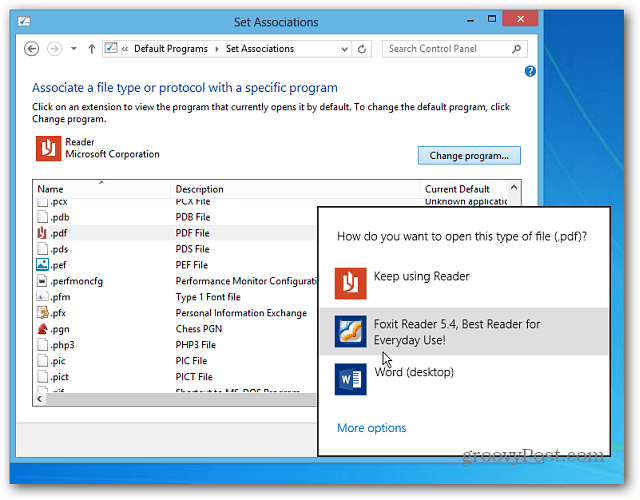










Legg igjen en kommentar